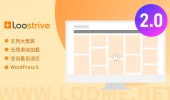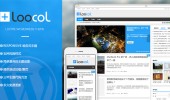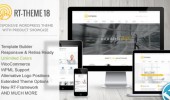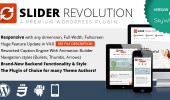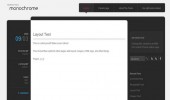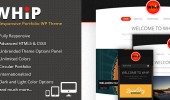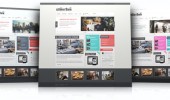Continuum点评杂志主题和洛米现在正在使用的made主题来自同一公司作品。虽然发布的时间比made早,功能上略有差异,但是界面比made更胜一筹。前后台深度汉化,版本号为最新的v1.13,后台设置依然比较复杂,不过没关系,下面附上来自唯爱迪的帮助文档:
一、主题安装
通过FTP将Loome_continuum文件夹上传至 WORDPRESS根目录/wp-content/themes/ 目录下
二、搭建基本页面
首先,我们要建立页面,点页面 → 新建页面,
a. 建立 首页 页面:
新建页面 标题输入 首页 内容留白或自己写,页面右侧有个 页面属性 在下面的 模板 选择Home Layout,然后点 发布。

【 然后,点 设置 → 阅读,选择一个静态页面,将我们这个首页更改为默认首页】
新建页面 标题输入 作者 内容留白,页面右侧有个 页面属性 在下面的 模板 选择authors page,然后点 发布
c. 建立 电影点评 页面:
新建页面 标题输入 电影点评 内容留白,页面右侧有个 页面属性 在下面的 模板 选择Reviews-movies, 然后点 发布
当然,你还可以建立 音乐点评 之类的几个模板类型对应的页面,只要你知道这几个类型的展示效果就行了,然后发布。
三、搭建菜单
这个主题支持外观 → 菜单,支持3个菜单,下面我们来说明:
- 通过 外观 → 菜单 设置菜单
点 外观 → 菜单 设置菜单,在右侧输入菜单名称(如下图)
你可以输入任意名称,因为这个菜单是主菜单,用于页面顶部,我这里输入的是Main Menu。
建好菜单名称了,我们从左侧的 页面
全部勾选,点 添加至菜单,如果你想某些菜单显示为子菜单,就在拖拽菜单(不支持IE6)进行排序,如图:
可以分无限级,一切完毕,点保存菜单。
然后,我们点 + 号建第2个菜单,这个菜单用于页面顶部,按照上面同样的方法操作。
最后在左侧主菜单和页脚菜单分别选择这3个菜单(如下图)
四、主题设置
通过点 外观 – Continuum Options 来设置整个网站的样式,这个有汉化,所以不详细介绍。
五、边栏和小工具
点外观 – 小工具 ,这个主题提供了很多个小工具和小工具区域,根据自己的喜好,把左侧对应的小工具拖到右侧小工具区域,然后再设置下参数,就可以了。这个自己随意搭配。
六、分类和发文章
这个主题提供了5个自定义文章类型,点自定义文章类型 电影点评 – 分类目录 ,首先建立电影分类,如:动作片,恐怖片等,如图:
然后按照同样的方法添加类型,如:射击,爱情等,添加导演,输入导演姓名,添加演员,输入演员姓名等:
最后是点:
参考提供的参考值进行设置,这个不一定都要设置,根据自己的喜好进行设置。然后在右边选择类别,类型,导演,演员等,上传海报图片,点发布。
其他的,向什么书籍点评,也是同样的方法,这里就不多介绍了